Windows 11 выключение после бездействия: 4 способа остановить это
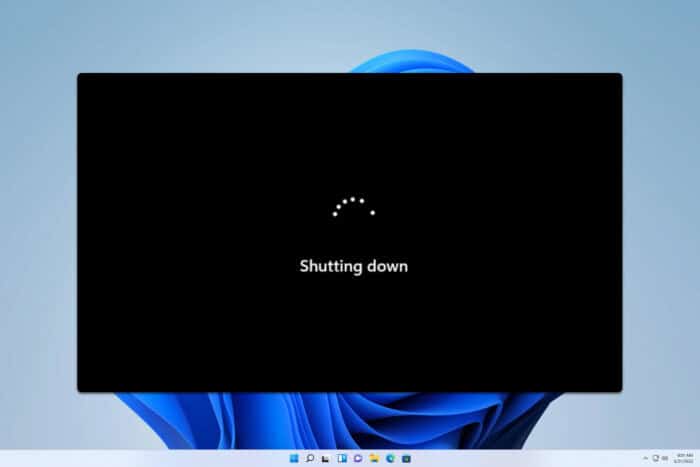 X УСТАНОВИТЕ, НАЖАВ НА ФАЙЛ С ЗАГРУЗКОЙ
Ваш Windows 11 выключается после бездействия? Это может быть проблемой и привести к потере несохранённых данных, поэтому в сегодняшнем руководстве мы покажем вам, как исправить эту проблему.
X УСТАНОВИТЕ, НАЖАВ НА ФАЙЛ С ЗАГРУЗКОЙ
Ваш Windows 11 выключается после бездействия? Это может быть проблемой и привести к потере несохранённых данных, поэтому в сегодняшнем руководстве мы покажем вам, как исправить эту проблему.
Как я могу исправить выключение Windows 11 после бездействия?
1. Измените план питания или настройте параметры плана
- Нажмите клавишу Windows + S и введите план питания. Выберите Выбрать план питания.

- Далее выберите план питания С высокой производительностью.

- Сохраните изменения.
В качестве альтернативы вы можете настроить параметры текущего плана, сделав следующее:
- Следуйте Шагу 1 из предыдущего раздела.
- Далее нажмите Изменить параметры плана рядом с вашим текущим планом питания.

- Выберите Изменить дополнительные параметры питания.

- Разверните раздел Сон и установите Гибернацию на Никогда.

- Необязательно: Установите Выключить жёсткий диск через на Никогда.
2. Восстановите вашу систему
- Нажмите клавишу Windows + S и введите cmd. Выберите Запуск от имени администратора.

- Далее запустите следующие команды по одной:
SFC /scannow DISM /Online /Cleanup-Image /CheckHealth DISM /Online /Cleanup-Image /ScanHealth DISM /Online /Cleanup-Image /RestoreHealth
- Имейте в виду, что каждое сканирование может занять некоторое время, поэтому не прерывайте их.
После завершения сканирования проверьте, исчезла ли проблема. Читайте больше по этой теме
- D3dx11_42.dll не найден: как это исправить
- Windows выключается вместо перезагрузки: 4 способа это исправить
- Ошибка no Ace Condition 804 (0x324): исправьте это с помощью 4 шагов
3. Проверьте наличие запланированных задач
- Нажмите клавишу Windows + S и введите планировщик задач. Выберите Планировщик задач из списка.

- Перейдите в Библиотеку задач и найдите любые задачи, которые имеют бездействие как условие.
- Удалите эти задачи.
Имейте в виду, что это сработает только в том случае, если вы ранее создали такую задачу. Чтобы увидеть, как создать таймер выключения, у нас есть отличное руководство о том, как запланировать таймер выключения в Windows 11, так что не пропустите его.
4. Удалите последнее кумулятивное обновление
- Откройте Меню Пуск.
- Нажмите кнопку Питание.
- Нажмите и удерживайте Shift и выберите Перезагрузить.

- Перейдите к Устранение неполадок, а затем к Дополнительные параметры. Далее выберите Удалить обновления.

- Выберите Удалить последнее качественное обновление и следуйте инструкциям на экране.

Как видите, вы можете предотвратить выключение Windows 11 после бездействия, настроив параметры питания, но если это не сработает, вы всегда можете попробовать восстановить системные файлы.
Перед тем как уйти, не пропустите нашу последнюю статью о том, что делать, если пользователь остаётся в системе после выключения Windows 11.













